Descargas totales
Contenido de la página
Temas candentes
Gestionar las particiones de disco en Windows puede ser crucial para optimizar el almacenamiento y organizar los datos de forma eficaz. Esta guía explorará la mejor herramienta de particionado de código abierto, destacando sus características, ventajas e inconvenientes. El software de parti ción de código abierto se refiere a herramientas que permiten a los usuarios crear, redimensionar, eliminar y gestionar particiones de disco sin coste alguno.
Además, consulta esta guía de revisión para descubrir las mejores alternativas de software de partición de código abierto con descarga gratuita. Podrás encontrar la herramienta de particionado más adecuada para gestionar las particiones de tu disco de forma eficiente, manteniendo los costes a raya.
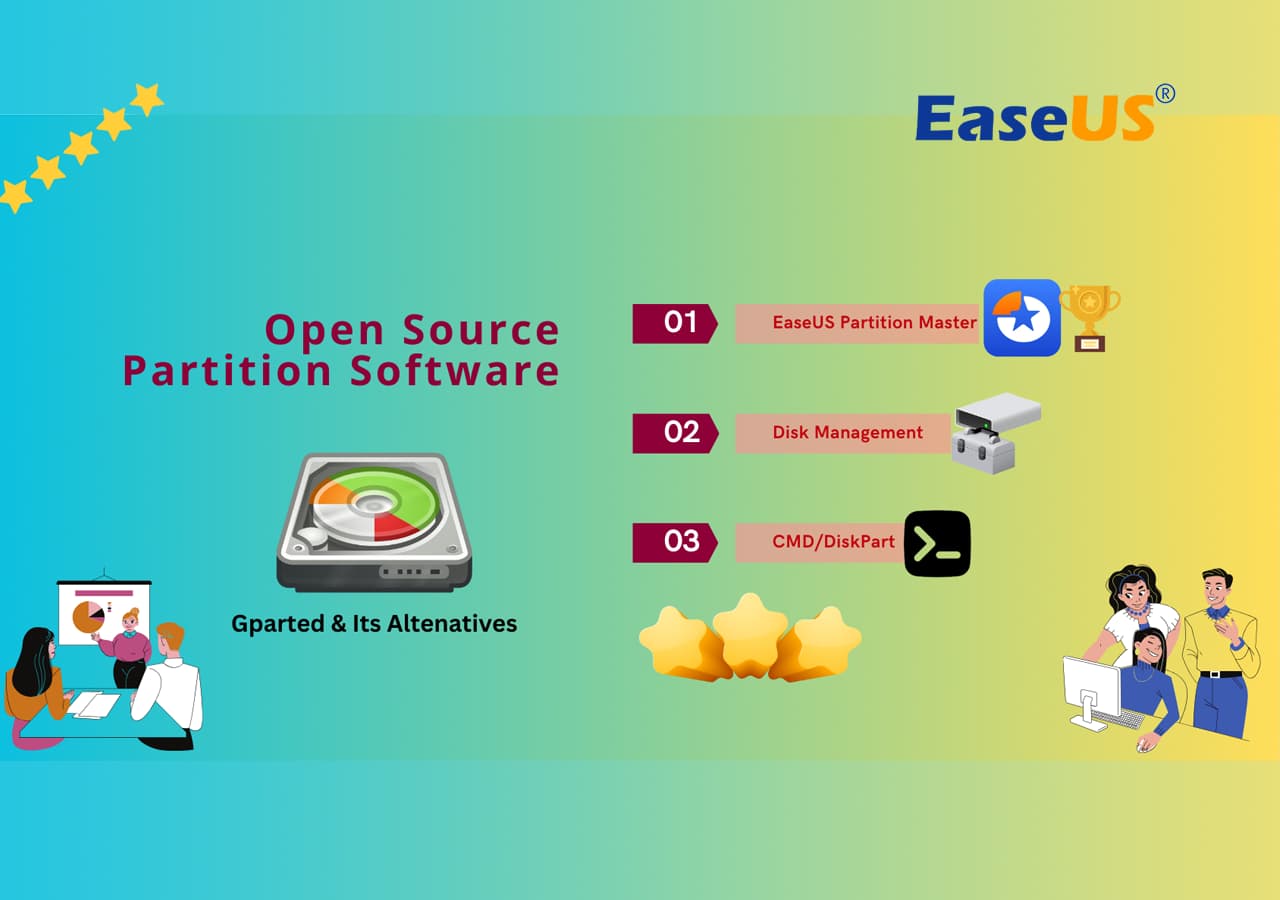
Mejor software de partición de código abierto - GParted, con pros y contras
GParted destaca como uno de los principales programas de partición de código abierto disponibles en Internet. Desarrollado por el Proyecto GParted, este software está pensado para usuarios que buscan una herramienta de particionado robusta para gestionar particiones de disco de forma eficiente. Sus siglas significan "Editor de particiones GNOME" y está basado en el entorno de escritorio GNOME.

Utilizar GParted permite transferir eficazmente datos de una partición a otra, incluso a través de unidades físicas distintas. También ofrece la opción de ajustar las particiones arrastrando el espacio horizontalmente para obtener una partición mayor o menor, o introduciendo manualmente el tamaño deseado.
Lista de características:
- Redimensionar y mover particiones: GParted permite a los usuarios redimensionar y mover particiones, permitiendo ajustes sin pérdida de datos.
- Manipulación del Sistema de Archivos: Es compatible con varios sistemas de archivos como EXT2, EXT3, EXT4, NTFS, FAT32 y más, lo que permite a los usuarios crear, eliminar y formatear particiones con diferentes sistemas de archivos.
- Gestión de particiones: Los usuarios pueden crear, eliminar, copiar, pegar y gestionar particiones en un disco duro.
- Soporte Live CD/USB: GParted se utiliza a menudo como Live CD o Live USB, permitiendo a los usuarios trabajar en particiones sin arrancar en el sistema operativo instalado.
Información sobre las especificaciones:
- Compatibilidad con SO: Funciona en Linux, Windows y macOS.
- Dispositivos de almacenamiento compatibles: Compatible con discos duros (HDD), unidades de estado sólido (SSD), unidades USB y más.
- Sistemas de archivos compatibles: Amplia compatibilidad con múltiples sistemas de archivos, como NTFS, FAT32, ext2/3/4, XFS, UFS, etc.
- Requisitos de RAM: Mínimo 384 MB
Pros y contras de la partición de código abierto - GParted
| Pros | Contras |
|---|---|
|
|
Descargar Acceso:
https://GParted.org/download.php
#Fuente abierta#Gestor de particiones#Software
¿Debo usarlo o no?
Deberías utilizar GParted, ya que funciona sin problemas independientemente del sistema operativo instalado o incluso en ausencia de uno. Destaca su capacidad para efectuar cambios casi instantáneamente sin necesidad de reiniciar el sistema. Esta versátil herramienta permite a los usuarios ocultar particiones y modificar su tamaño sin esfuerzo. Aquí tienes una reseña de GParted de Lifewire:
Me gustan los programas de partición de disco como GParted porque funcionan independientemente del sistema operativo que estés utilizando. Puedes estar ejecutando Linux, Windows o un disco duro nuevo sin nada instalado todavía. El hecho de que GParted admita muchos sistemas de archivos lo convierte en uno de los programas de partición de disco más versátiles que he utilizado nunca. Siempre es agradable ver que un desarrollador de software dedica tiempo y energía a funciones que quizá sólo utilicen unas pocas personas, pero que sin duda salvan el día a ese par de usuarios. de Lifewire
4 Mejores Alternativas de Software de Partición de Código Abierto Recomendadas & Descarga Gratuita
Pasando de GParted, esta guía explorará otras 4 alternativas de software de partición de código abierto adecuadas para usuarios de Windows. Cada una de estas herramientas ofrece características y funcionalidades únicas, que satisfacen las distintas necesidades de los usuarios a la hora de particionar el disco.
1. EaseUS Partition Master
EaseUS Partition Master es una completa herramienta de gestión de particiones diseñada para usuarios que buscan una solución intuitiva para las tareas de particionado de disco. Este software de particiones facilita redimensionar, mover, fusionar y dividir particiones en sistemas Windows. Sus principales usuarios van desde principiantes a usuarios intermedios, que requieren una gestión eficaz de las particiones. Además, es compatible con varios sistemas operativos Windows.

Lista de características:
- Redimensionamiento de particiones: Permite cambiar fácilmente el tamaño de las particiones sin perder ningún dato.
- Fusionar y Dividir Particiones: Fusiona particiones adyacentes o divide una partición en varias más pequeñas.
- Conversión y formateo: Convierte tipos y formatos de partición compatibles con FAT, NTFS, etc.
- Optimización SSD: Optimiza el rendimiento de las SSD con alineación 4K y mucho más.
Descarga el software:
#Alternativa a Gparted#Gestor de particiones gratuito#Software#Windows
Pros y contras con la revisión de los editores:
| Pros | Contras |
|---|---|
| Como me gusta trabajar con ambos, sigo teniendo problemas. Problemas de arranque y para convertir particiones un eterno problema para mi. Partion Master es una gran ayuda para mí, ya que no soy un experto. Seguir las instrucciones es bastante sencillo para los principiantes. - G2 | Su uso requiere una cuidadosa consideración y asegurarte de que has seleccionado la partición y la unidad correctas sobre las que operar. Además, la curva de aprendizaje al utilizar este software es moderada. - G2 |
| EaseUS Partition Master hace una cosa y la hace bien. Compré Partition Master para cambiar el tamaño de algunas particiones que, por alguna razón, el software predeterminado de Administración de discos de Windows no me permitía hacer. - Capterra | Es la primera vez que utilizo EaseUSPartition Master. Aún estoy empezando, pero creo que satisface las necesidades de los usuarios. - G2 |
Por qué lo recomiendo
Recomiendo EaseUS Partition Master por su interfaz fácil de usar y su amplia gama de funciones de particionado. Su diseño intuitivo lo hace accesible para principiantes, al tiempo que ofrece suficientes funciones avanzadas para satisfacer a los usuarios más experimentados. La capacidad de redimensionar, fusionar, dividir y convertir particiones sin problemas lo convierte en una opción destacada para una gestión eficiente del disco.
Si te gusta este software gestor de particiones de código abierto, no dudes en compartirlo online para ayudar a más amigos tuyos que necesiten un favor para ejecutar operaciones de gestión de particiones:
2. Gestión de discos
La Gestión de Discos es una utilidad integrada en el sistema operativo Windows, que ofrece herramientas esenciales de gestión de particiones para los usuarios. Es una herramienta básica pero funcional, utilizada principalmente por los usuarios de Windows para realizar tareas fundamentales de particionado del disco, como crear, eliminar, formatear y cambiar el tamaño de las particiones. Además, esta alternativa de software de partición de código abierto está pensada para principiantes y usuarios que necesiten una gestión de particiones sencilla.

Lista de características:
- Creación de particiones: Crea nuevas particiones en tu disco duro o dispositivos de almacenamiento.
- Formatear y Eliminar Particiones: Formatea las particiones existentes o elimina las no deseadas.
- Redimensionamiento de disco: Amplía o reduce particiones utilizando el espacio disponible en disco.
Descarga el software:
Disk Manbagement está incorporado en Windows, por lo que no necesitas descargarlo ni instalarlo en tu PC. También puedes seguir este enlace para ver Cómo abrir la Administración de discos en Windows 11.
#Alternativa de código abierto a Gparted#Administrador de particiones#Windows#Microsoft
Por qué lo recomiendo
Recomiendo Disk Management por su eficaz integración en el sistema operativo Windows, que ofrece funcionalidades fundamentales de gestión de particiones sin necesidad de descargas adicionales. Es una opción excelente para los usuarios que buscan herramientas básicas de particionado y prefieren utilizar utilidades nativas de Windows para sus necesidades de gestión de discos. Su sencillez y facilidad de acceso lo hacen adecuado para tareas de partición sencillas.
3. CMD/Disparar
CMD/Diskpart es una utilidad de línea de comandos para particionar discos, inherente al sistema operativo Windows. Proporciona a los usuarios avanzados una potente herramienta para gestionar discos, volúmenes y particiones a través de la interfaz del símbolo del sistema. Diskpart se dirige a usuarios cómodos con las operaciones de línea de comandos, ofreciendo amplias funcionalidades para la gestión de discos en varias versiones de Windows.
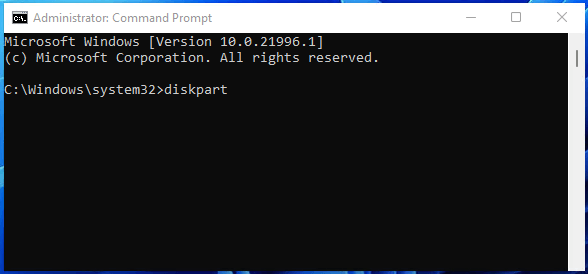
Lista de características
- Interfaz de línea de comandos: Funciona completamente a través del símbolo del sistema o PowerShell.
- Gestión de discos y volúmenes: Permite tareas como crear, borrar y formatear discos y volúmenes.
- Manipulación de Particiones: Proporciona un control detallado sobre las particiones, incluyendo el cambio de tamaño y la configuración de atributos.
Descarga el software:
Similar a Disk Mangement, CMD o Diskpart también viene en Windows. No necesitas descargarlo ni instalarlo en tu ordenador. Ver también: Cómo abrir el Símbolo del sistema en Windows 10.
#Alternativa a Gparted#Windows#Administrador de particiones#Microsoft
Por qué lo recomiendo
Recomiendo Diskpart a los usuarios experimentados o a los administradores de sistemas que busquen funciones de gestión de discos potentes y programables. Su interfaz de línea de comandos otorga un control granular sobre particiones y volúmenes, permitiendo la automatización de tareas relacionadas con el disco. Sin embargo, los principiantes deben tener cuidado por el riesgo de pérdida de datos si se utiliza incorrectamente, y es aconsejable familiarizarse con los comandos antes de utilizarlo.
4. Asistente para particiones MiniTool
MiniTool Partition Wizard es una robusta alternativa de software de partición de código abierto que ofrece completas funcionalidades de particionado de disco para usuarios de Windows. Atiende tanto a usuarios básicos como avanzados, proporcionando una interfaz intuitiva junto con potentes herramientas de gestión de particiones. Esta herramienta es compatible con varios sistemas operativos Windows y ofrece una amplia gama de funciones para gestionar particiones de forma eficaz.

Lista de características:
- Convertir sistemas de discos y archivos: Convierte tipos de disco y sistemas de archivos sin pérdida de datos.
- Clonar Disco o Partición: Clona discos o particiones enteras con fines de copia de seguridad o actualización.
- Migrar SO a SSD/HD: Facilita la transferencia del sistema operativo de un disco a otro sin reinstalar Windows ni las aplicaciones.
Descarga el software:
Busca este software en tu navegador, podrás obtener un acceso oficial para descargar este software para particionar discos en tu PC.
#Sustitución de Gparted#Administrador de particiones#MiniTool
Pros y contras con la revisión de los editores
| Pros | Contras |
|---|---|
| MiniTool Partition Wizard es una opción excelente para ocuparse de la configuración, los cambios y el mantenimiento del almacenamiento de datos. - Capterra | Algunas opciones y funciones que aparecen en la interfaz gráfica de usuario requieren el pago de actualizaciones de software. - Capterra |
| MiniTool PW nos ha salvado en numerosas ocasiones cuando necesitábamos hacer ampliaciones de emergencia en particiones de servidores o estaciones de trabajo para evitar un fallo. La interfaz es fácil de usar y hace bien su trabajo. - Capterra | El único inconveniente que le veo es el precio de las versiones pro y pro ultimate, no es barato y si comparas la diferencia entre ambas versiones también es considerablemente alta. - Capterra |
Por qué lo recomiendo
MiniTool Partition Wizard destaca por su interfaz fácil de usar y su amplia gama de funciones de particionado. Su eficaz rendimiento a la hora de redimensionar, fusionar, convertir y clonar particiones lo convierte en una excelente opción para los usuarios que buscan una herramienta de gestión de particiones fiable y versátil. Para los usuarios que buscan un gestor de particiones sencillo pero potente, MiniTool Partition Wizard ofrece una solución convincente.
Si te gusta el software alternativo de código abierto Gparted recomendado arriba, no dudes en compartirlo en Internet para ayudar a más amigos tuyos a encontrar un sustituto fiable para la gestión de discos y la optimización del rendimiento:
Cuándo utilizar software de partición de código abierto o su software alternativo
Determinar si utilizar un software de partición de código abierto o su alternativa depende de las necesidades y preferencias específicas. Cada opción presenta ventajas distintas y escenarios adecuados. Comprender estas distinciones ayuda a seleccionar la solución más adecuada para particionar eficazmente el disco.
A continuación se presentan los escenarios ideales tanto para el software de partición de código abierto como para el software propietario alternativo, para tomar decisiones informadas basadas en requisitos y funcionalidades individuales:
Cuándo utilizar software de partición de código abierto
- Necesitas una herramienta 100% gratuita: Cuando las limitaciones presupuestarias son una preocupación y los usuarios necesitan una solución completamente gratuita para las tareas básicas de particionado.
- Quieren volver a desarrollar el software de código abierto: Aquellos desarrolladores o colaboradores que pretenden contribuir al desarrollo del software, mejorar las funciones o personalizar la herramienta según requisitos específicos.
- Necesidad de Ejecutar Algunas Operaciones Básicas: Para usuarios que buscan realizar tareas fundamentales de particionado como crear, borrar, formatear o redimensionar particiones sin funcionalidades complejas.
- Prefieren la transparencia y el apoyo de la comunidad: Cuando los usuarios valoran la transparencia, el código abierto y el desarrollo impulsado por la comunidad, lo que permite una mayor confianza y un posible apoyo comunitario.
- Cuestiones de privacidad y seguridad: En escenarios en los que los usuarios dan prioridad a la privacidad y seguridad de los datos y prefieren herramientas de código abierto que puedan ser revisadas y auditadas para detectar posibles vulnerabilidades.
- Fines educativos: Para estudiantes o personas que deseen aprender conceptos y prácticas de particionado de discos utilizando herramientas de código abierto disponibles gratuitamente en un entorno no comercial.
Cuándo utilizar un software de partición alternativo y más fiable
- Ejecutar Operaciones Avanzadas: Cuando los usuarios requieren operaciones avanzadas como clonación de discos, migración de SO o manejo de tareas complejas relacionadas con particiones. Eso puede no estar disponible o no ser totalmente funcional en las herramientas de código abierto.
- Buscar ayuda en línea de desarrolladores de software: Necesitas un servicio de atención al cliente dedicado, acceso a orientación profesional o ayuda de desarrolladores de software para tareas de particionado complejas o para solucionar problemas.
- Para un amplio conjunto de funciones: Exigir una gama más amplia de prestaciones, incluidas funcionalidades específicas adaptadas al uso profesional, como una amplia compatibilidad con sistemas de archivos, una gestión detallada de particiones u optimizaciones específicas.
- Para mejorar la fiabilidad y el rendimiento: En los casos en los que la fiabilidad y el rendimiento constante son críticos, especialmente en escenarios en los que intervienen operaciones complejas o la gestión de discos a gran escala, puede ser preferible optar por una herramienta de particionado robusta y probada.
- Uso empresarial o corporativo: En entornos corporativos o empresariales donde la fiabilidad, el soporte y las amplias funcionalidades son esenciales para gestionar numerosos sistemas y manejar configuraciones de almacenamiento complejas.
- Casos de uso especializados: Para tareas especializadas o requisitos de nicho que exigen funciones o herramientas específicas no disponibles en el software de código abierto, se hace necesario elegir una herramienta de particionado especializada y fiable.
Veredicto final
En resumen, para los usuarios de Windows que busquen soluciones eficaces de particionado de disco, destacan varias opciones notables entre las herramientas de software de particionado de código abierto y alternativas. Aquí tienes las 3 mejores recomendaciones:
1. EaseUS Partition Master
Razón: EaseUS Partition Master impresiona por su interfaz fácil de usar y una amplia gama de funciones de particionado adecuadas tanto para principiantes como para usuarios intermedios. Ofrece funcionalidades intuitivas para redimensionar, fusionar, dividir y convertir particiones sin complejidad.
2. Asistente para particiones MiniTool
Razón: El Asistente para particiones de MiniTool proporciona un rendimiento fiable en varias tareas de particionado como redimensionar, fusionar y clonar particiones.
Cada una de estas herramientas de particionado ofrece una mezcla de interfaces fáciles de usar y funcionalidades robustas, que se adaptan a diferentes niveles de habilidad del usuario y requisitos de particionado. En última instancia, la elección entre estas alternativas de software de particionado de código abierto depende de las preferencias específicas y de la complejidad de las tareas de particionado que los usuarios de Windows quieran realizar.
No te olvides de compartir tu software alternativo de partición de código abierto favorito en Internet para ayudar a más personas que buscan un software gestor de particiones gratuito y fiable:
Preguntas frecuentes sobre el software de partición de código abierto
Para los que buscan respuestas a preguntas comunes sobre el software de partición de código abierto y su uso en sistemas Windows, las siguientes preguntas frecuentes ofrecen soluciones perspicaces:
1. ¿Existe software de partición de código abierto para Windows 10?
Sí, hay opciones de software de partición de código abierto disponibles para los usuarios de Windows 10. GParted es un ejemplo de una de las mejores opciones de software de partición de código abierto disponibles para Windows 10. Permite a los usuarios crear, eliminar, redimensionar, mover y gestionar particiones de disco con una interfaz gráfica.
2. ¿Cuál es el mejor software gratuito de partición?
EaseUS Partition Master está ampliamente considerado como una de las mejores opciones de software gratuito de particionado disponibles. Ofrece una interfaz fácil de usar y un completo conjunto de herramientas de particionado adecuadas tanto para usuarios básicos como intermedios. Además, puede convertir tipos de disco entre MBR y GPT sin perder datos o convertir entre sistemas de archivos FAT y NTFS.
3. ¿Cómo crear particiones en Windows gratis?
Para crear particiones en Windows de forma gratuita utilizando la Gestión de discos, puedes seguir estos pasos:
Paso 1. Haz clic con el botón derecho del ratón en el botón "Inicio" y selecciona "Administración de discos". Ahora, haz clic con el botón derecho en la unidad y selecciona "Reducir volumen". A continuación, introduce la cantidad de espacio que quieres reducir y haz clic en "Reducir".
Paso 2. Ahora, haz clic con el botón derecho en el espacio sin asignar y selecciona "Nuevo Volumen Simple". A continuación, sigue el Asistente para Nuevo Volumen Simple para asignar una letra de unidad, formatear la partición y completar el proceso.
¿En qué podemos ayudarle?
Reseñas de productos
-
Me encanta que los cambios que haces con EaseUS Partition Master Free no se aplican inmediatamente a los discos. Hace que sea mucho más fácil interpretar lo que sucederá después de haber hecho todos los cambios. También creo que el aspecto general de EaseUS Partition Master Free hace que cualquier cosa que estés haciendo con las particiones de tu ordenador sea fácil.
Seguir leyendo -
Partition Master Free puede redimensionar, mover, fusionar, migrar y copiar discos o particiones; convertir a local, cambiar la etiqueta, desfragmentar, comprobar y explorar la partición; y mucho más. Una actualización Premium añade soporte técnico gratuito y la posibilidad de redimensionar volúmenes dinámicos.
Seguir leyendo -
No creará imágenes en caliente de tus discos ni los alineará, pero como está acoplado a un gestor de particiones, te permite realizar muchas tareas a la vez, en lugar de limitarte a clonar discos. Puedes mover particiones, redimensionarlas, desfragmentarlas y mucho más, junto con el resto de herramientas que esperarías de una herramienta de clonación.
Seguir leyendo
Artículos relacionados
-
Cómo cambiar el sistema de archivos a NTFS, FAT32, EXT2 o EXT3 sin perder datos
![author icon]() Pedro/2025/12/26
Pedro/2025/12/26 -
Cómo Formatear Tarjeta SD a FAT32 en Mac | 4 Maneras
![author icon]() Luis/2025/12/26
Luis/2025/12/26 -
Cómo crear/recuperar una partición EFI en Windows 11
![author icon]() Pedro/2025/12/26
Pedro/2025/12/26 -
7 mejores herramientas para particionar disco duro para Windows
![author icon]() Pedro/2025/12/26
Pedro/2025/12/26









